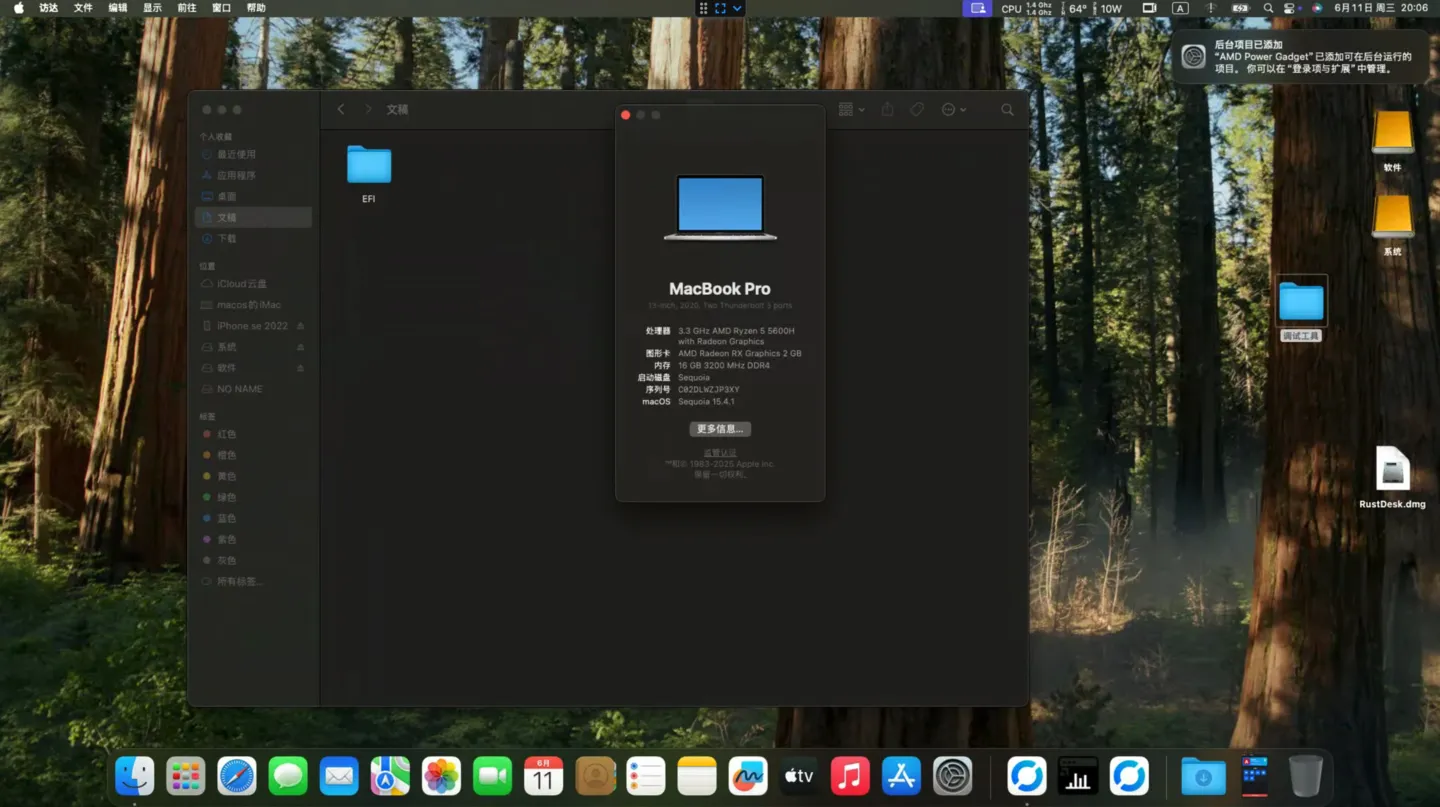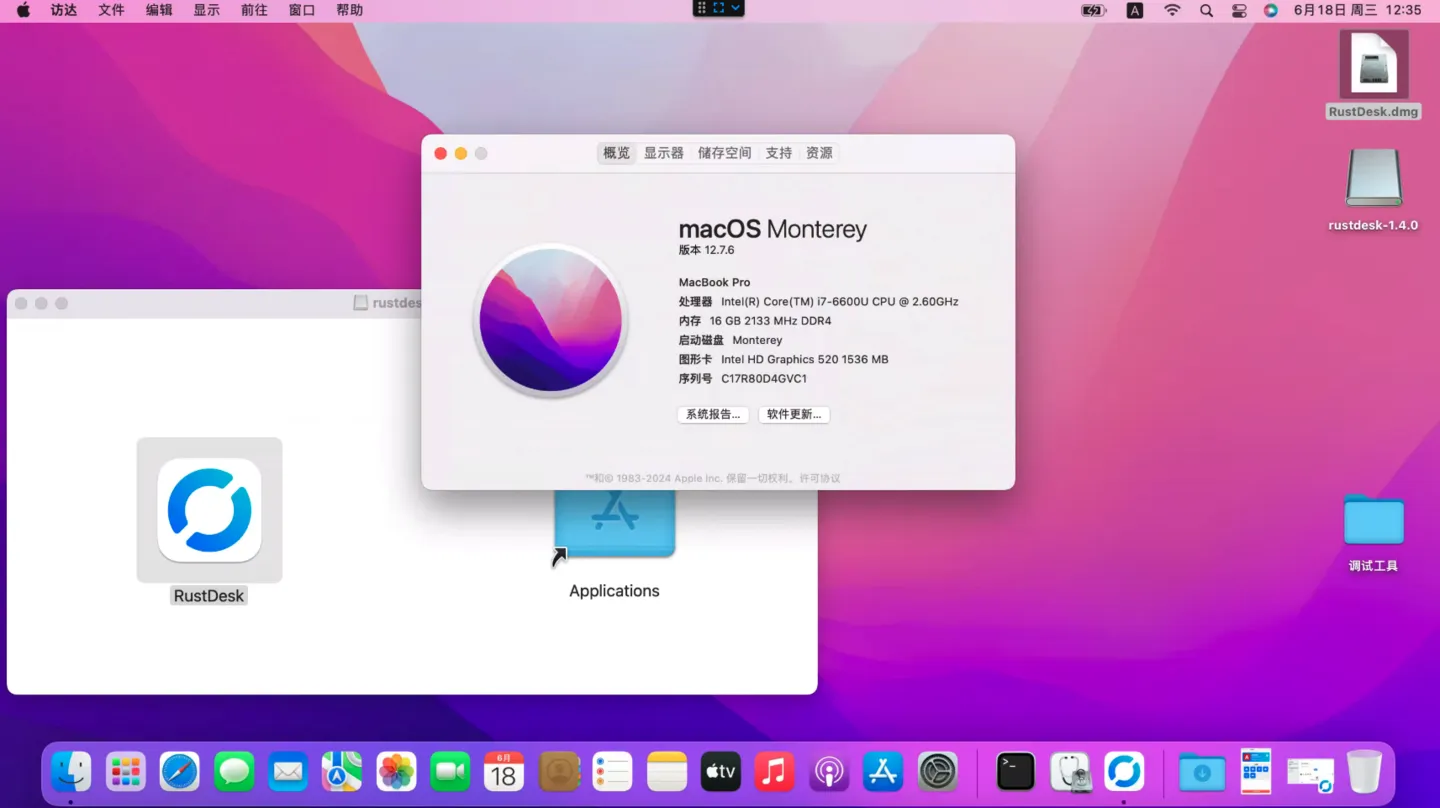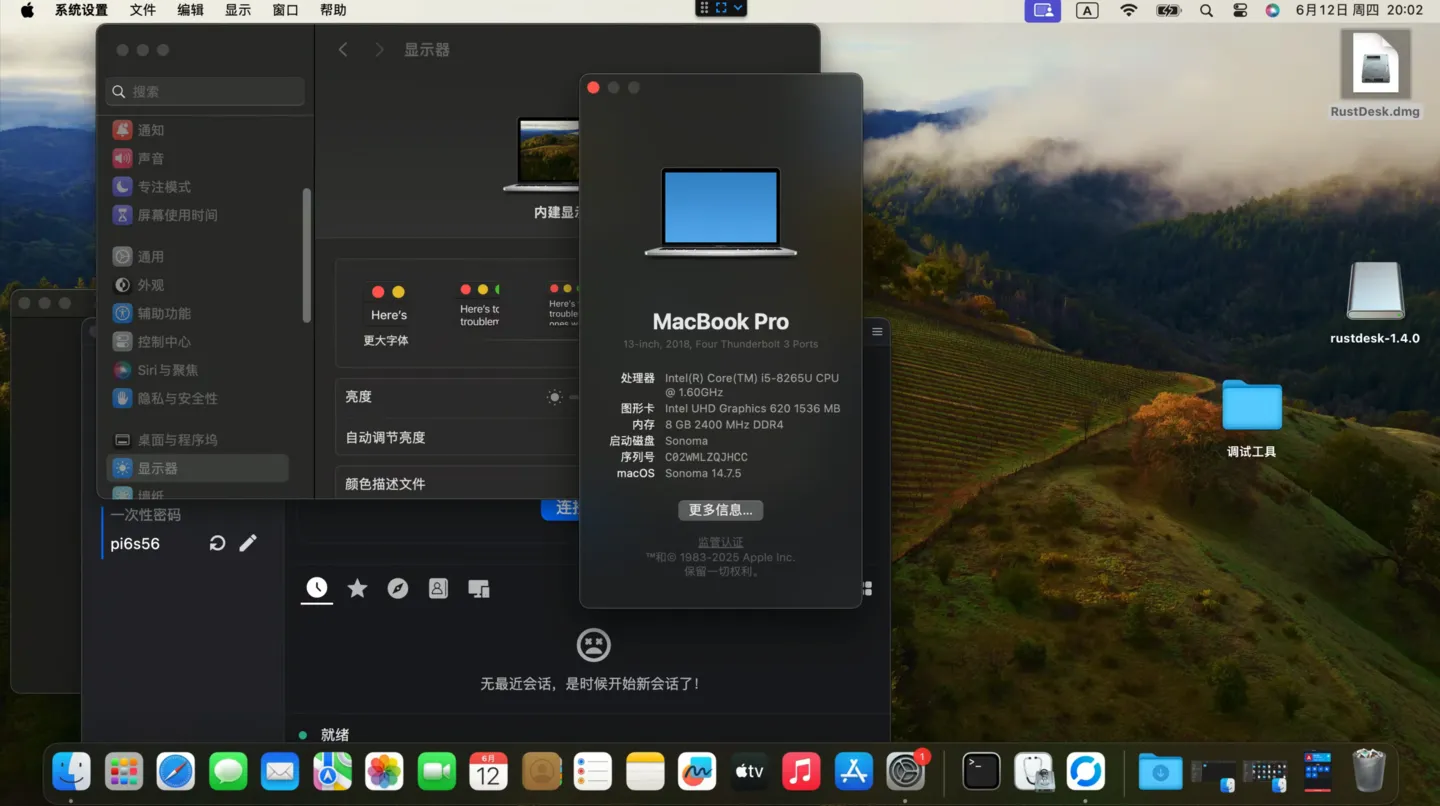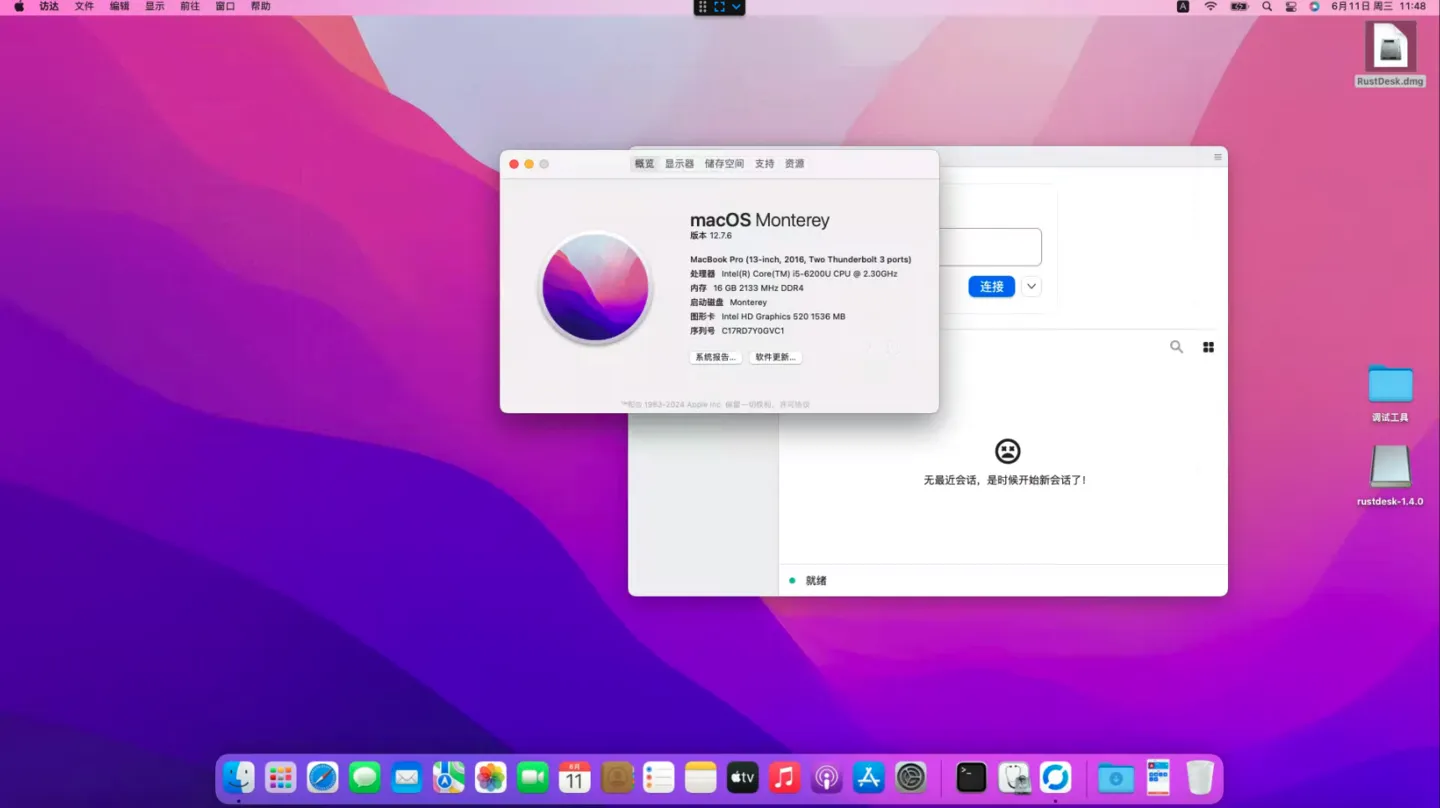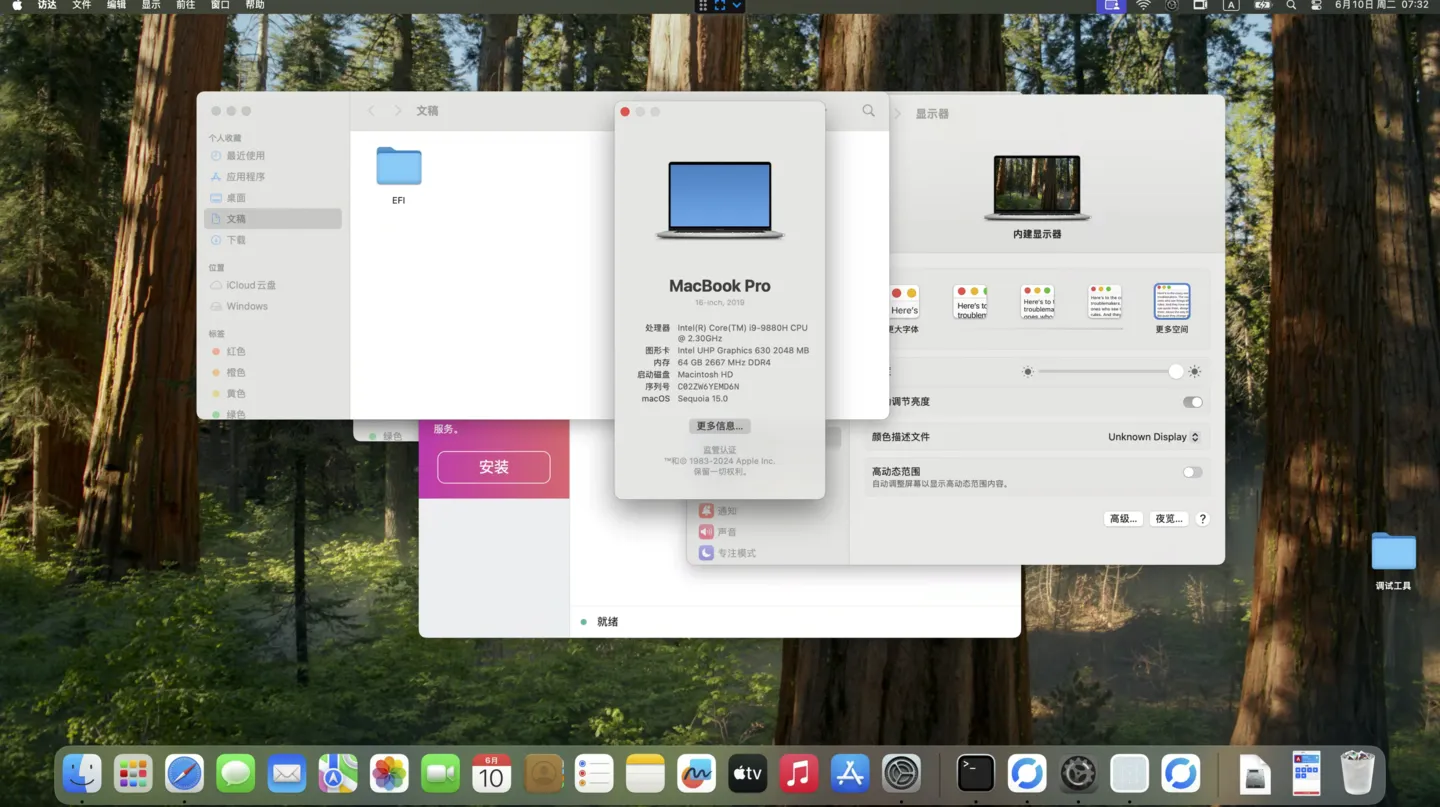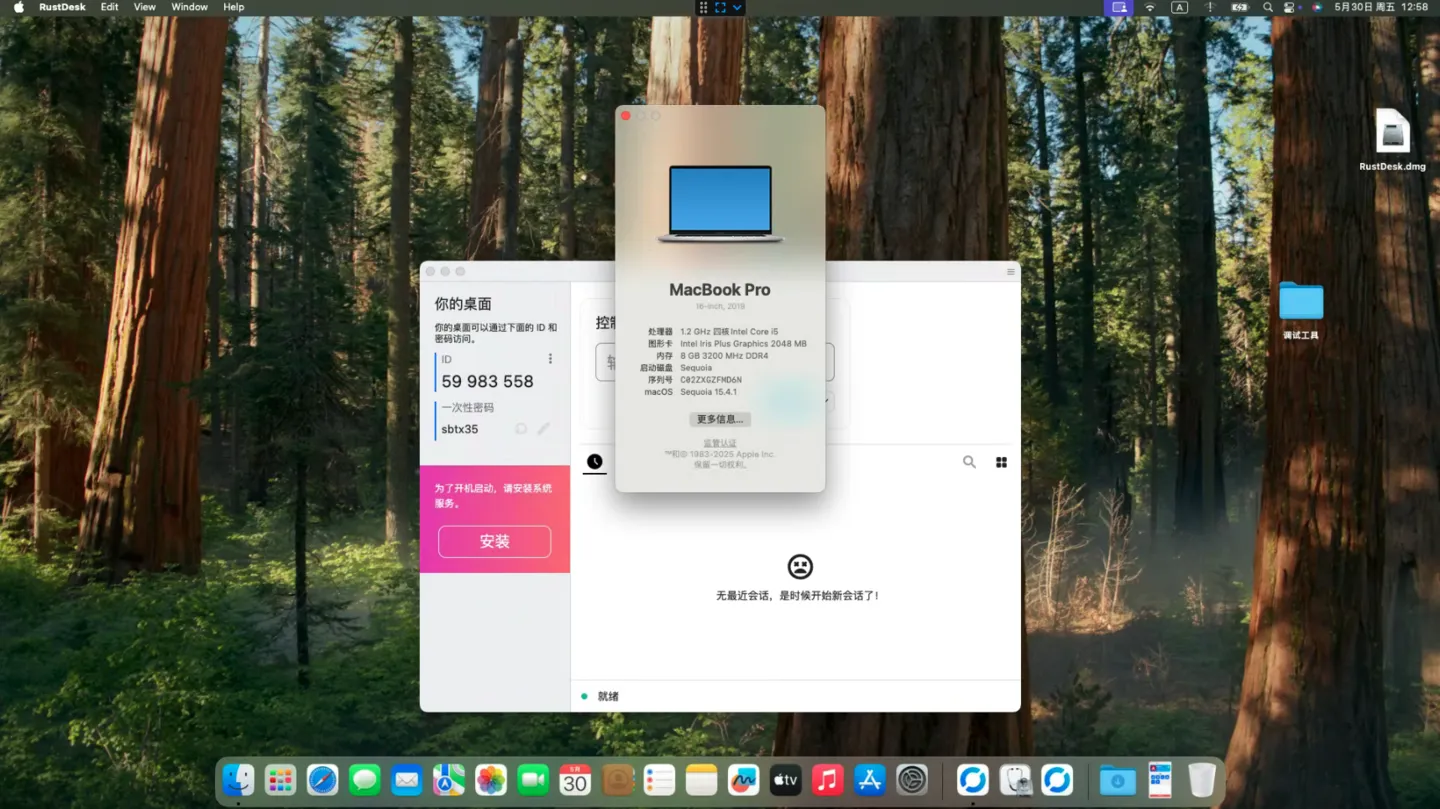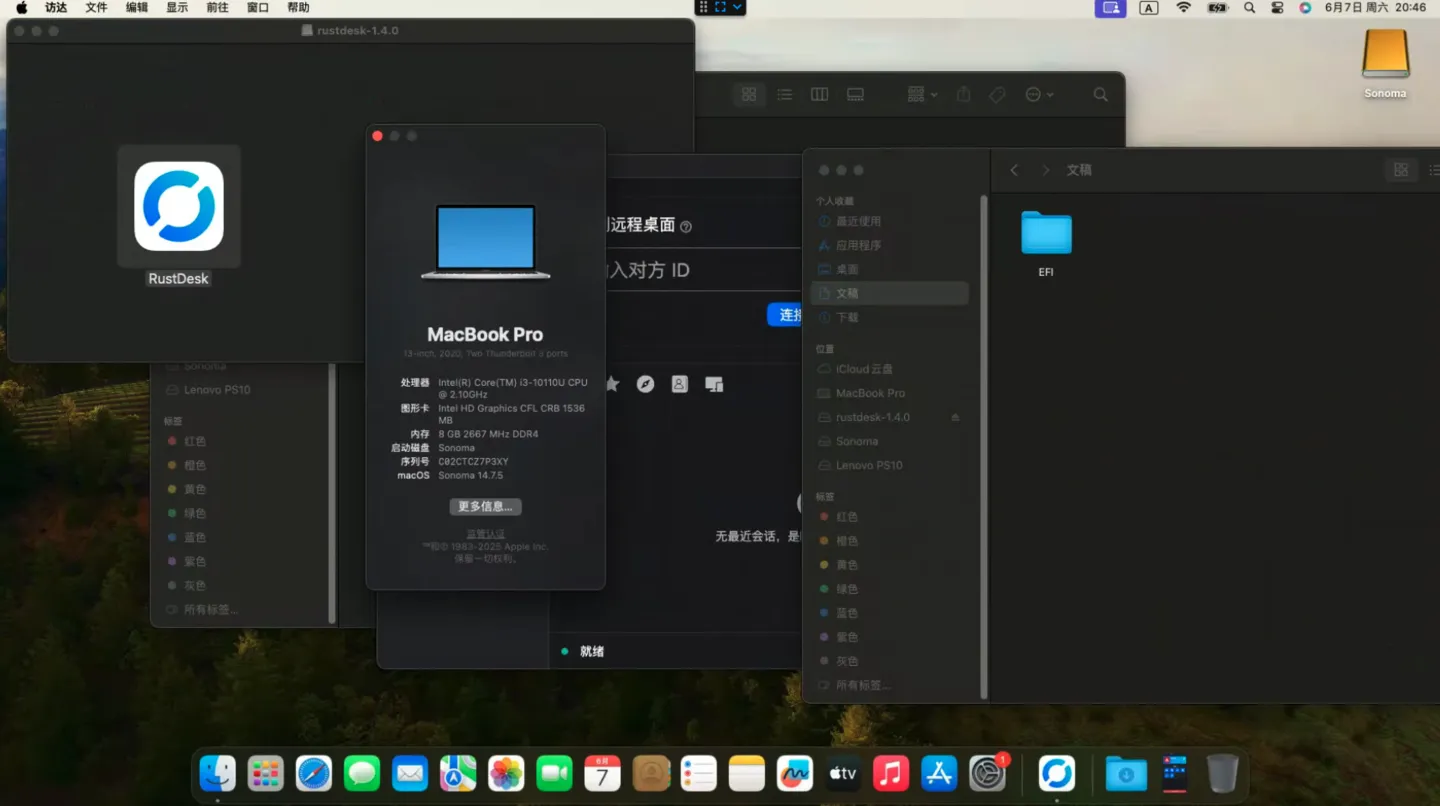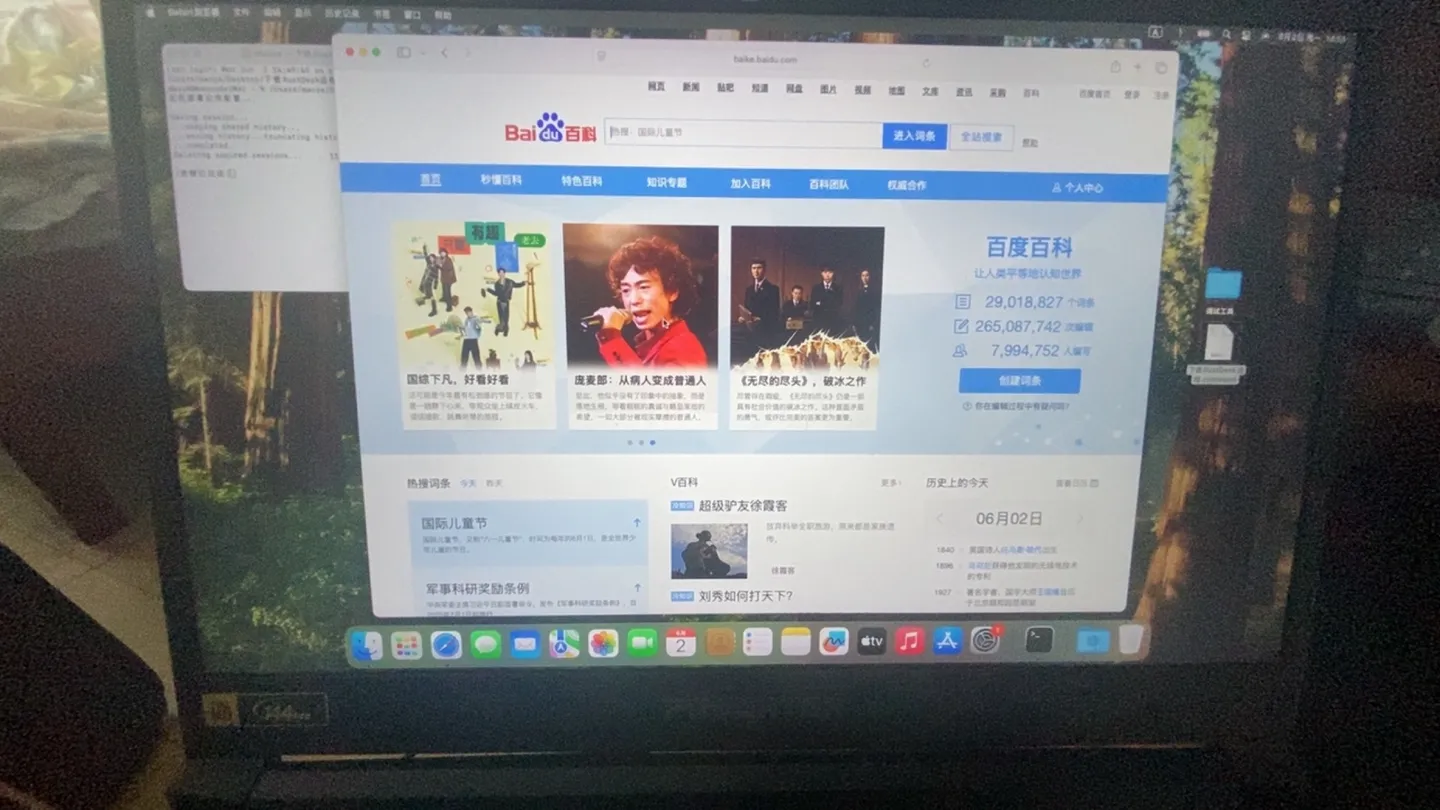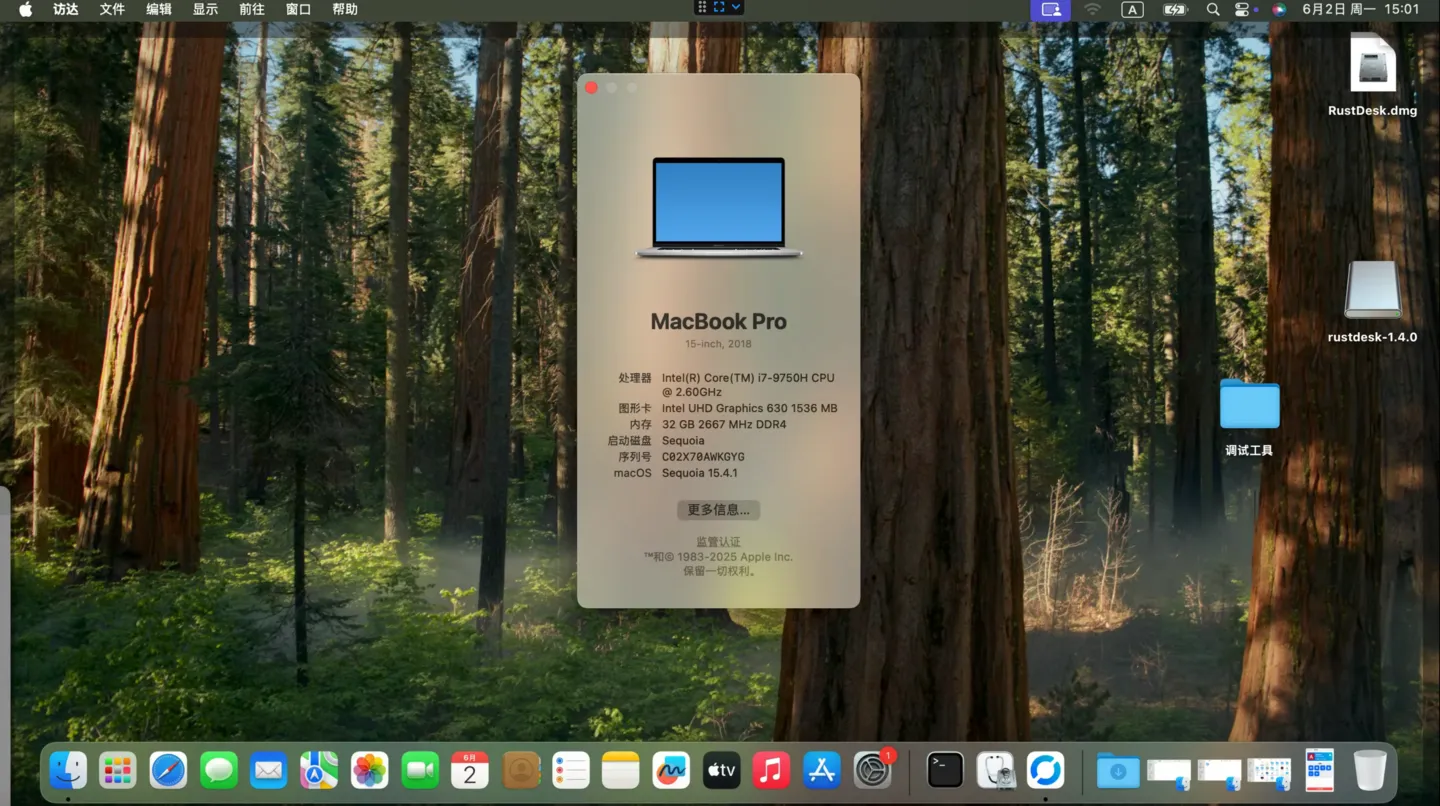Panasonic CFLV9-1H(i5-10300U)黑苹果安装EFI OC 1.0.4 Sonoma 14.7.5
配置
型号: Panasonic CFLV9-1H
处理器: i5-10300U
主板: CFLV9-1H
BIOS: V1.00L15
内存: 16 GB
硬盘: KINGSTON SNV3S2000G
显卡: Intel UHD
显示器: LCD 1080P
声卡: ALC295
有线网卡: Intel I219
无线网卡: Intel Wi-Fi 6 AX201
说明
触控板和触屏可以用,但没有触控板控制面板
如果从windows重启到macOS没有声音,请关机后再开机直接进macos。
如果安装Sequoia 15系统,请安装heliport工具才能连wifi.
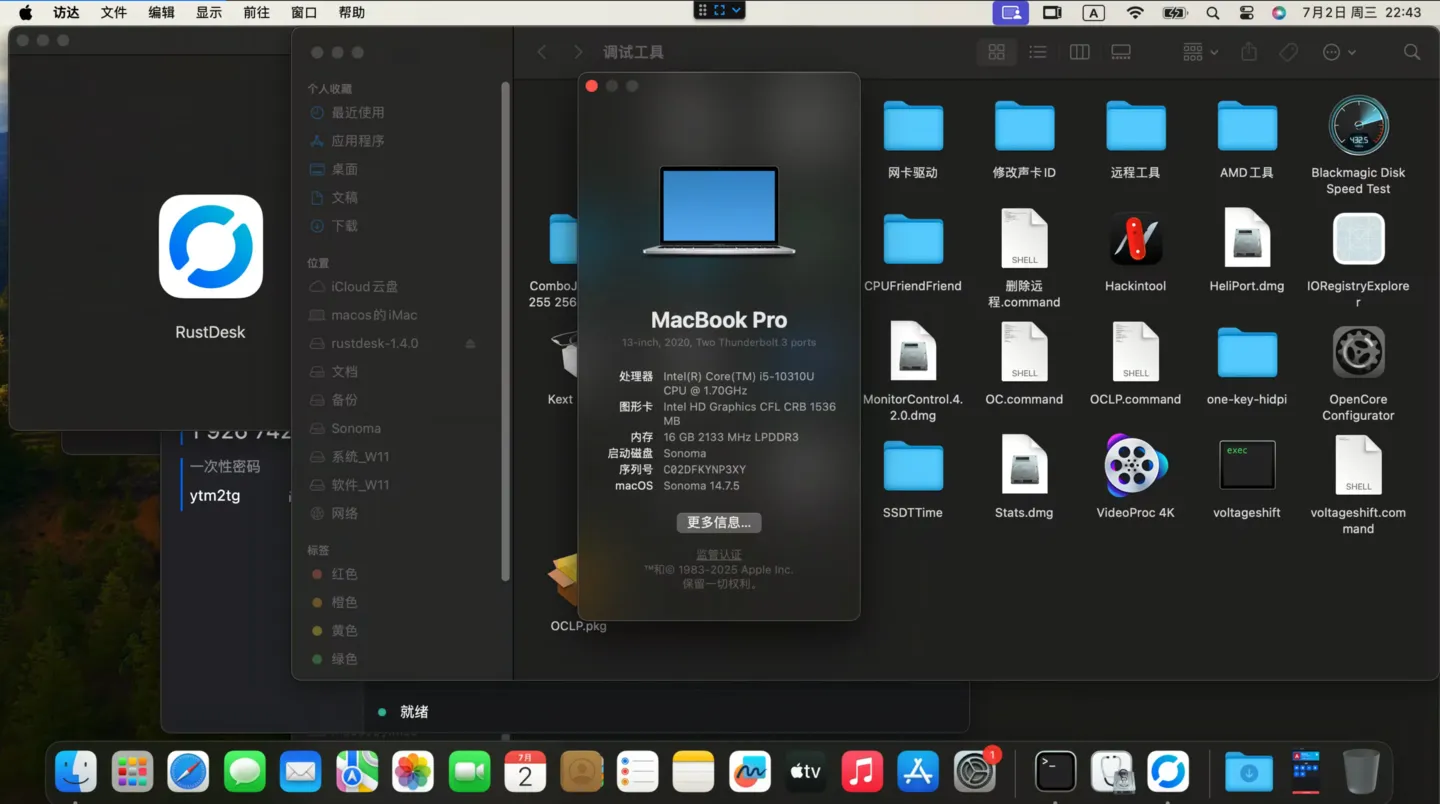
引导
- OpenCore 1.0.4
系统
- Sonoma 14.7.5
EFI引导下载
- Panasonic CFLV9-1H(i5-10300U)黑苹果安装EFI OC 1.0.4 Sonoma 14.7.5
- 有关于本站黑苹果EFI引导的说明
- 【老吴黑苹果】macOS各版本恢复版镜像下载
- 【老吴黑苹果】macOS黑苹果系统镜像恢复版安装新教程 2022
- 【老吴黑苹果】U盘原版安装镜像集合下载
- 【老吴黑苹果】Windows下黑苹果系统原版安装U盘制作方法(2024简单版)
- 检查你的固态硬盘是否支持安装黑苹果
- 有关于黑苹果Intel无线网卡驱动的说明
- 有关于本站EFI引导USB接口的说明
已驱动
- 核显
- 声卡
- USB (Type-C)
- 有线网卡
- 电池电量显示
- 键盘
- 触控板
- 亮度调节
- 蓝牙
- 变频
- WIFI